
— Update
PO-33 の使い方解説をアップしました

これまでも何回か紹介してきた Teenage Engineering pocket operator、使ってます?「面白いガジェットだぜ!」なんて買っていながら、使い方が分からず単なるディスプレイ小物になってません?デモオーディオを聴いてあんなに盛り上がったのに、使い方がややこしいですよね。僕も全く使えてませんよ。
正月の休み時間を生かして少し触ってみたところ、なんとなくコイツの扱い方が分かってきました。「買ったままになってる」なんて人も多いだろうなと思うので、一緒に操作方法を整理しておきましょう。意外に簡単なので、一通り読めば、通勤・通学の電車の中でもサウンドメイクできますよ。ということで、早速いってみましょう!
基本操作編
Teenage Engineering pocket operator の簡単な操作方法を復習しておきましょう。私が所有しているのが PO-14 なので、PO-14 を例にしています。日本語のガイドも このページの中央付近 にありますから参考にして下さい。
- play/stop:再生/停止キー。まずはこれを押してみよう。
- pattern:pattern を押しながら下の1-16のキーを押すことでシーケンスパターンを変更します(選択中のパターンが点滅)。
- bpm/m:bpm/m を押しながらノブB(右側)を回すことでテンポを変更します。この bpm/m を押しながら1-16キーを押すと音量を変更します(1が最小、16が最大)。
- sound:sound を押しながら下の1-16のキーを押すことでサウンドを選択します(選択中のサウンドが点滅)。pattern 再生中も音色の変更は可能ですが、16番はマイクロドラムなのでパターン再生中の選択は出来ません。
- write:基本操作に慣れてきたらエフェクトで遊んでみましょう。パターンを再生しながら write キー + ノブを回すことでエフェクトパラメーターを操作できます。A/B のノブにはそれぞれ別のエフェクトパラメーターがアサインされています。音色の変化を楽しんでみてください。
操作が分からなくなったら play/stop キーを押すといいでしょう。ちなみに、sound + bpm/m で電池残量を右上の数字にパーセント表示してくれます。
パターンを作ろう(シーケンスパターンの基本)
では早速、パターンを作ってみましょう。既存のパターンをカスタマイズするより、ゼロから作った方が簡単です。
- まず消去してしまっていいパターンを選択します(pattern + 1-16)。
- 次に選択したパターンを消去します。write + play style キーを押してください。
- サウンドを選択します。サウンドは後で吟味できるのでここでは sound + 1 とでもしておいてください(音は鳴りません)。
- write キーを押すとパターン編集モードに入ります。左下、上の図では潜水艦のフィンの左下に四角に丸抜きのアイコン(録音マーク)が表示されてますね。これが表示されていると「編集モード」ということです。
- 1-16 のキーを使ってパターンを入力します。1つのパターンは16のグリッドからなります。基本、4/4 で1小節です。パッドドラムと同じですね。テキトーに 1,5,9,13,15 あたりを選択してください。
- 音がなり始めたと思います。ここで改めてサウンドを変更したり、テンポを変更したりするといいでしょう。
- 今度は音程を設定していきます。write キーで「編集モード」であることを確認します。設定するノートを押しながら、Aノブで音程を、Bノブで音の長さを設定します。1 を押しながら Aノブで音程を変えます。ディスプレイの右上に音程が表示されます。A0 になるまでノブをまわしてみましょう。音程はハ長調、Cメジャースケール固定のようです。2オクターブ+1音を設定可能です。1,5,9,13,15 にそれぞれ、A0,C1,D1,E0,A1 でも当てておきましょう。
- 次は音の長さです。同じように設定するノートを押しながら Bノブをまわすことで音の長さを設定します。PO-14 のベースの音は低い音を短く設定することでハウスのキックのような音色にできますね。ここは感性でテキトーにノブをまわしていってください。
はい、ここまで出来ましたでしょうか。ここまでの操作を生かして色々遊んでみてくださいませ。
パターンを作ろう(エフェクトとキースタイルで弄りまくる)
では次に、パターンのノートにエフェクトを当てていきましょう。
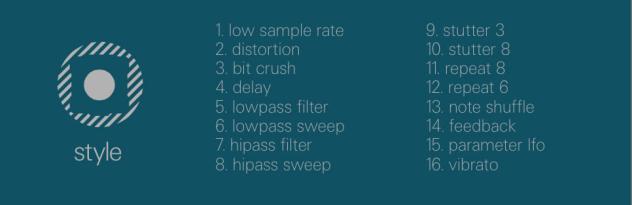
Pocket Operator には16のエフェクトが搭載されています。各ノートにエフェクトを当てていきますが、電卓ならではといいますか、これはちょっと面倒です。
- まずエフェクトを当てるには、style + 1-16 のキーを押すこと、そしてそのキーを押している間だけエフェクトが当たる ということを知っておいてください。
- 練習用に分かりやすい 16. vibrato を使いましょう。write モードにして、play でパターンをスタート、style + 16 を後半部分の 9,13,15 あたりに押し込みます。ビブラートがかかりましたか?
- 失敗した場合は style キーのみを押しっぱなしにすると、その期間、エフェクトが外れます。
- 各ノートにはバラバラのエフェクトを当てることが出来ます。例えば、1 に 2. distortion、5 に 8. hipass sweep というようにそれぞれエフェクトを当てることが可能です。大変な場合はテンポを落とすといいでしょう。
- 次に当てたエフェクトのパラメータを調整します。write + A/B ノブ で調整していきましょう。この工程はトライ&エラーです。カッコイイサウンドを目指して弄るしかありません。
最後に、Play style を紹介しておきましょう。play style(key) + 1-16 キーでプレイスタイルが当たります。操作はエフェクトと同様です。これは説明が難しいのですが、刻み系、グリッチ系、アルペジエータ系、三連符など16種類のスタイルがセットされています。やりすぎると何のために前半戦で真面目にパターンを作ったのかが虚しくなりますが、トライ&エラーで弄るのみです。Play style も play style キーのみを押しっぱなしで効果をキャンセルできます。
エフェクトを分かりやすくかけてみました。Aノブと Bノブを回しています。
単にベースパターンだけでは面白くないので、エフェクトをガンガンにかけ、後半でプレイスタイルを大胆にかけてみました。練習なしの一発録りなので細かいことは勘弁してくださいな。まぁ、こんな感じのサウンドが作れるというところで第一回目は終了。先にネタを作り込んでいるわけではないのですが、まぁ、二回目にご期待ください。アディオス!


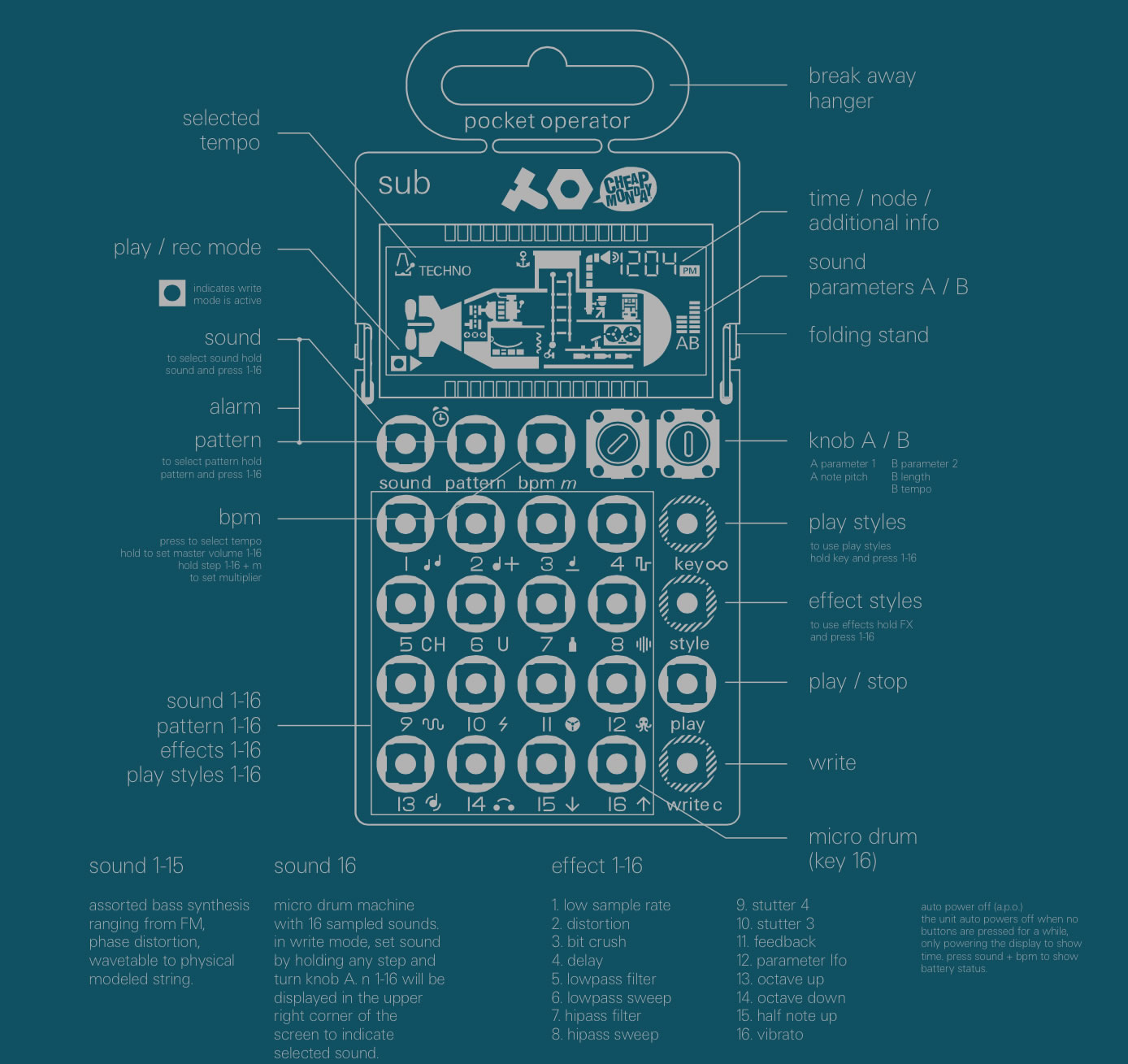










































コメント
返信ありがとうございます!
本当にご丁寧にありがとうございました。これで、問題なく使えそうです。
わかりやすい記事ありがとうございます!
私は現在pocket operatorの購入を考えているですが、分からない点があったので質問させてください。質問なのですが、pocket operatorをdaw上(logic pro)で使うにはどのようにすればいいのでしょうか。宜しければ教えて頂けると幸いです。
DAW上というのが分かりませんが、基本的にはPOのオーディオを取り込む、という形になると思いますよ。
返信ありがとうございます!
DAW上で使うというのは、logic pro等のソフトの中でPOの音がちゃんと出て、それが録音出来る、という意味合いで使っていました。
あともうひとつ質問なのですが、POのオーディオを取り込む、という事だったのですが、オーディオを取り込む時にPOとPCとを接続する際に何か必要になる物などありますか?それとも直接、接続できるのでしょうか。教えて頂けると幸いです。
オーディオインターフェイスが必要ですね。いろんなものがあります。POに限らず、オーディオの入出力に使うので買って損はないです。自分に合うものを探してみてください。ネットにいろんな記事が転がってます。「オーディオインターフェイス」で探すのがポイントです。